iThemes Builder 검토: 90개 이상의 하위 테마가 있는 WordPress 웹 사이트 빌더
게시 됨: 2015-05-15Builder는 iThemes 팀의 WordPress 테마입니다. 그러나 대부분의 프리미엄 WordPress 테마와 달리 Builder는 WordPress 웹 사이트에 대한 사용자 정의 레이아웃을 생성할 수 있는 기능을 제공합니다.
Builder를 사용하면 사용 가능한 모듈을 결합하여 사용자 정의 웹 사이트 레이아웃을 만들 수 있습니다. 제공되는 일부 모듈에는 머리글, 바닥글, 탐색 및 주요 콘텐츠 영역이 포함됩니다. 필요한 만큼 사용자 정의 레이아웃을 만든 다음 웹사이트의 다른 페이지에 적용할 수 있습니다. 여기에는 홈 페이지, 개별 게시물, 아카이브 페이지 등이 포함될 수 있습니다.
Builder에는 CSS 코드를 직접 편집할 필요 없이 웹사이트의 모양을 수정할 수 있는 스타일 편집기 도구도 포함되어 있습니다. 편집기를 통해 웹사이트의 글꼴, 색상 및 기타 여러 측면을 개인화할 수 있습니다.
이러한 기능이 모두 결합되어 iThemes Builder는 사용 가능한 90개 이상의 하위 테마와 함께 사용할 수 있는 강력한 WordPress 웹 사이트 빌더 도구입니다.
이 리뷰에서는 Builder의 기능, 사용 방법 및 이 WordPress 테마가 누구에게 적합한지 살펴보겠습니다.
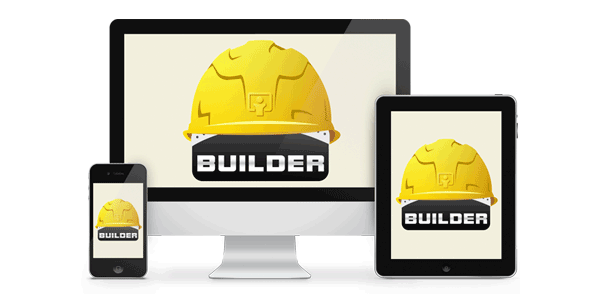
iThemes Builder 기능 및 기능
이 도구의 목적은 코더가 아닌 사용자가 WordPress 웹 사이트에 대한 고유한 사용자 지정 레이아웃을 만들 수 있도록 하는 것입니다. 단순히 사용자 정의 홈 페이지 레이아웃을 구축하거나 웹사이트의 각 개별 페이지에 대해 여러 목적으로 구축된 레이아웃을 생성하려는 경우 Builder는 이를 위한 도구를 제공합니다.
빌더 테마의 주요 구성 요소 는 레이아웃 편집기, 보기, 스타일 관리자 및 빌더 블록 추가 기능입니다. 이제 사용하기 쉬운 방법을 보기 전에 이러한 각 요소를 자세히 살펴보겠습니다.
레이아웃 편집기
Layout Engine 또는 Layout Editor는 Builder의 핵심 구성 요소 중 하나입니다. 테마의 이 부분을 사용하면 웹사이트를 구성하는 페이지에 대한 사용자 정의 레이아웃을 무제한으로 만들 수 있습니다. 새 게시물이나 페이지를 만들 때 새로 추가된 Custom Builder 레이아웃 메뉴 상자에서 적용할 레이아웃을 선택할 수 있습니다.
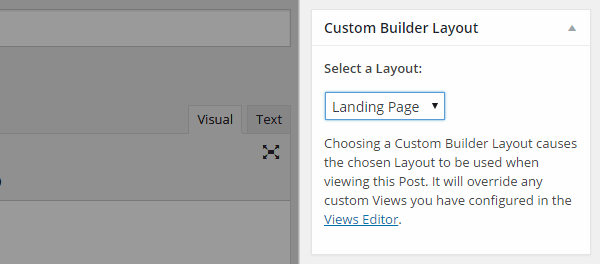
웹사이트에서 빌더 테마를 활성화하면 미리 만들어진 레이아웃을 선택할 수 있습니다. 여기에는 전체 너비 레이아웃, 홈 페이지 및 방문 페이지와 같은 일반적인 페이지 유형이 포함됩니다.
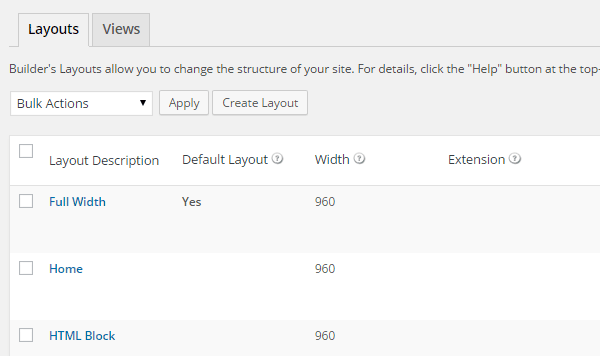
레이아웃 관리자 화면에서 레이아웃을 쉽게 복제 하여 새 레이아웃의 기초로 사용할 사본을 빠르게 생성할 수 있습니다. 레이아웃 관리자 화면에서 새 레이아웃을 생성할 수도 있습니다.
새 레이아웃을 만들 때 너비를 설정하고 확장자를 선택하고 위젯 영역을 포함할지 여부를 결정할 수 있습니다.
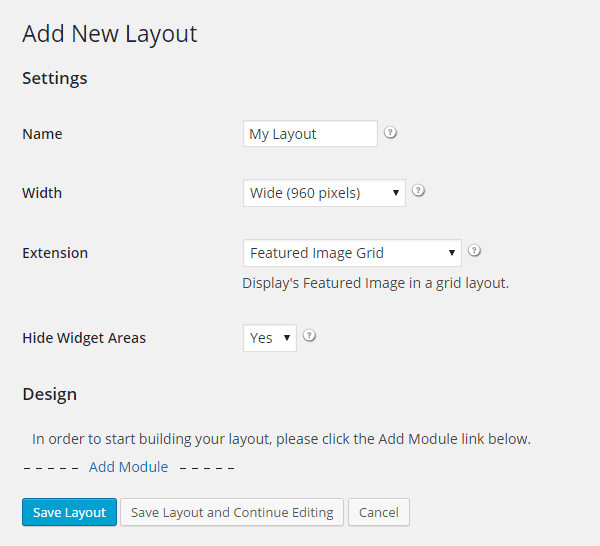
빌더 확장은 선택한 하위 테마에 없을 수도 있는 추가 코드 를 레이아웃에 추가합니다. 이 코드에는 추가 콘텐츠, 스타일 변경 또는 새로운 기능이 포함될 수 있습니다.
새 레이아웃을 만들 때 선택할 수 있는 확장 옵션에는 추천 이미지 그리드, 잡지 레이아웃, 포트폴리오 레이아웃 및 티저가 포함됩니다. 즉, 선택한 기초 하위 테마에 이러한 요소가 포함되어 있지 않더라도 사이트에 빠르게 추가할 수 있습니다.
새 레이아웃을 만든 후에는 여기 에 모듈을 추가하여 빌드를 시작할 수 있습니다. 모듈 선택에는 콘텐츠 자리 표시자, 머리글, 바닥글, 사용자 정의 HTML, 이미지, 탐색 및 위젯 표시줄이 포함됩니다.

레이아웃에 모듈을 추가하면 해당 모듈과 관련된 일련의 옵션과 설정이 표시됩니다. 이러한 설정을 통해 해당 모듈이 표시되는 방식과 포함할 내용을 사용자 지정할 수 있습니다. 모듈 목록은 Make Plus 또는 Thrive Builder와 같은 다른 최신 WordPress 빌더 플러그인에서 찾을 수 있는 것보다 짧지만 가장 유용한 옵션을 모두 포함합니다.
모듈을 추가하고 레이아웃을 빌드하기 위한 인터페이스는 우리가 살펴본 다른 WordPress 페이지 빌더 도구 만큼 고급스럽지 않습니다 . 레이아웃이 방문자에게 어떻게 보일지 미리 볼 수 있는 실제 시도는 없습니다. 끌어서 놓기가 없기 때문에 모듈을 추가하는 것이 가능한 것보다 사용자에게 덜 친숙합니다. 그러나 단순성으로 인해 쉽게 선택하고 사용을 시작할 수 있습니다.
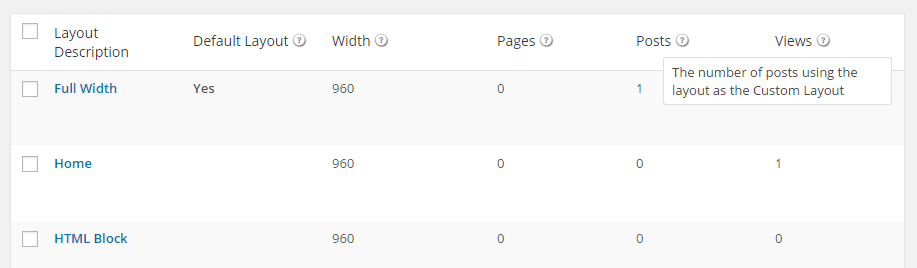
사이트 관리 영역에 있는 레이아웃 관리자의 좋은 점 중 하나는 각 레이아웃을 사용하는 게시물과 페이지를 쉽게 볼 수 있다는 것입니다. 이렇게 하면 레이아웃을 변경하는 경우 사이트의 콘텐츠 부분이 영향을 받을지 알 수 있습니다.
견해
Builder의 보기 기능을 사용하면 웹사이트에서 레이아웃이 사용되는 위치를 정의할 수 있습니다. 개별 게시물 또는 페이지 수준에서 레이아웃을 쉽게 적용할 수 있지만 더 높은 수준에서 사용을 설정할 수도 있습니다.
예를 들어 사이트의 홈 페이지에 사용할 레이아웃, 모든 게시물에 대해 다른 레이아웃, 특정 게시물 유형에 대해 다른 레이아웃, 카테고리 페이지에 대해 다른 레이아웃을 설정하는 것입니다. 제공되는 보기에는 404 오류, 첨부 파일, 작성자 아카이브, 페이지, 태그 아카이브 및 검색 결과 페이지가 포함됩니다.
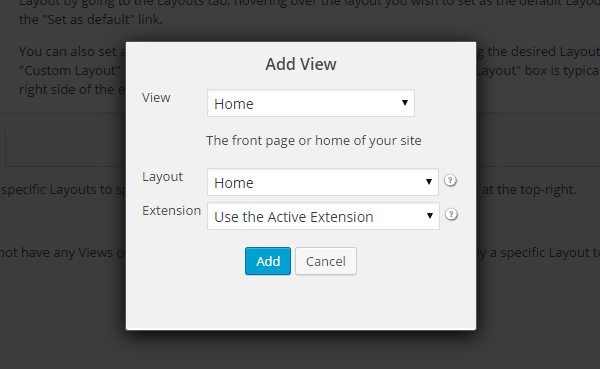
보기를 설정할 때 드롭다운 목록에서 보기를 선택한 다음 적용할 레이아웃을 선택하기만 하면 됩니다.
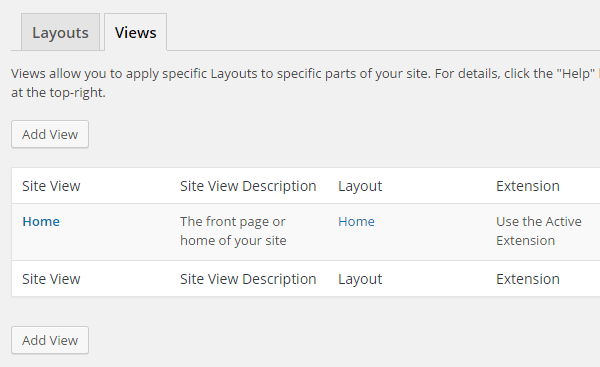
보기 기능은 레이아웃이 사용되는 시기와 위치를 정의할 수 있으므로 매우 편리합니다 . 그러면 사이트 전체에서 일관된 모양을 만드는 데 도움이 됩니다. 개별 게시물 및 페이지 수준에서 이를 무시할 수 있습니다. 이를 통해 필요한 경우 방문 페이지 레이아웃과 같은 사용자 정의 레이아웃을 단일 페이지에 적용할 수 있습니다.
빌더 블록
빌더 블록을 사용하면 테마에 하드코딩할 필요 없이 웹사이트에 기능을 추가할 수 있습니다. 이를 통해 Builder 개발자는 테마 디자인 모범 사례를 따르고 디자인을 기능과 분리할 수 있습니다.
구축 중인 웹사이트 유형과 관련된 선택적 차단을 활성화하면 특정 콘텐츠를 보다 효과적으로 관리하고 게시할 수 있습니다.
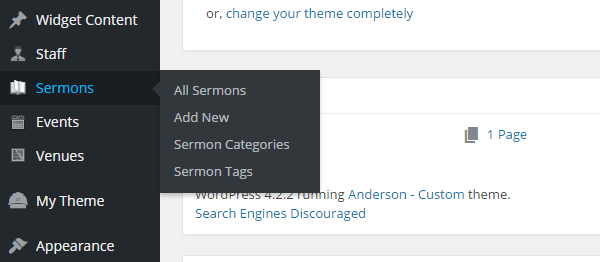
사용 가능한 블록은 레스토랑, 이벤트, 교회 및 오디오와 관련된 콘텐츠를 게시하기 위해 구축되었습니다. 블록에 따라 사이트에서 플러그인이 활성화되면 관련 콘텐츠 게시에 사용할 새로운 사용자 정의 게시물 유형을 얻게 됩니다.
그런 다음 블록을 사용하면 구축 중인 웹사이트 유형에 따라 직원, 예정된 이벤트, 레스토랑 메뉴 또는 오디오 녹음에 대한 정보를 게시할 수 있습니다.
스타일 관리자
스타일 관리자 도구를 사용하면 웹사이트의 모양을 사용자 지정할 수 있습니다 . 여기에는 배경 속성, 글꼴, 링크 스타일, 머리글, 탐색, 바닥글, 머리글, 콘텐츠 영역 등과 같은 요소가 포함됩니다.
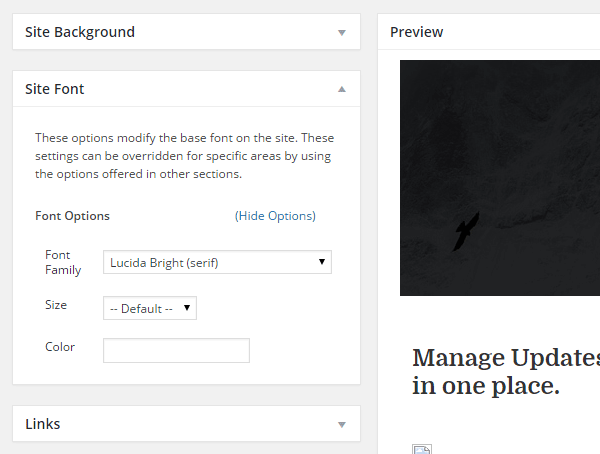
스타일 관리자는 사용자 정의를 만들 때 실시간 미리보기를 제공합니다. 이는 만족할 때까지 변경 사항을 커밋할 필요가 없기 때문에 매우 유용합니다.
스타일 관리의 특히 좋은 기능 중 하나는 메뉴와 설정을 사용하여 모양을 변경할 때 CSS가 표시 된다는 것입니다. 이것은 CSS를 배우고 그들이 선택한 기본 코드를 보고자 하는 사람들에게 좋습니다.
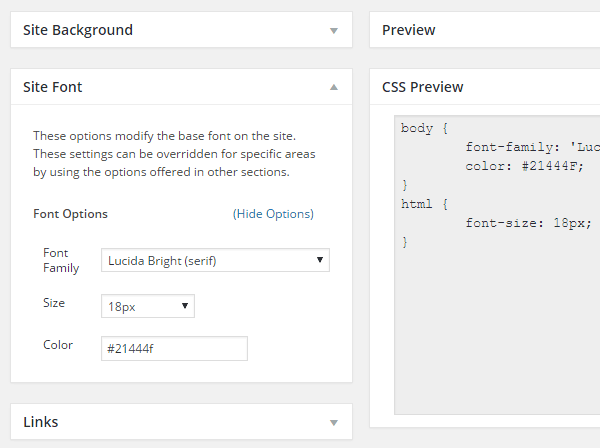
스타일 관리자에는 사용자 정의 CSS 패널 도 포함되어 있습니다. 이렇게 하면 자신의 CSS를 추가하여 사이트 모양에 스타일을 지정할 수 있습니다. 사이트에서 시각적 편집기로 다루지 않은 개인화하려는 영역이 있는 경우 사용자 정의 CSS 패널을 사용하면 이러한 변경 사항을 계속 적용할 수 있습니다.
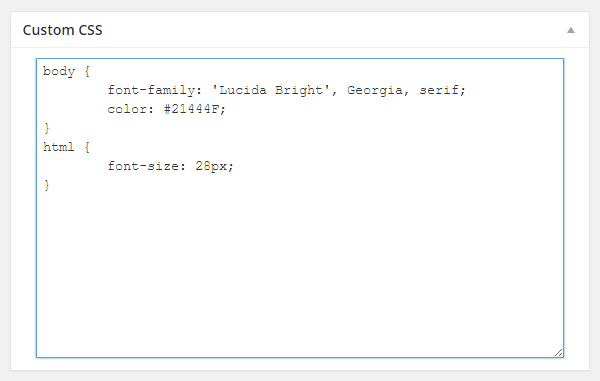

사용자 정의 CSS 패널에 추가한 모든 항목은 라이브 미리 보기 패널에서 미리 볼 수 있습니다. 이렇게 하면 변경 사항이 방문자에게 어떻게 보일지 쉽게 확인할 수 있을 뿐만 아니라 올바른 CSS를 입력했는지도 확인할 수 있습니다 .
관리자를 사용하면 여러 스타일을 만들 수 있으므로 전체 웹사이트에 적용되는 마스터 스타일을 만드는 것이 좋습니다.
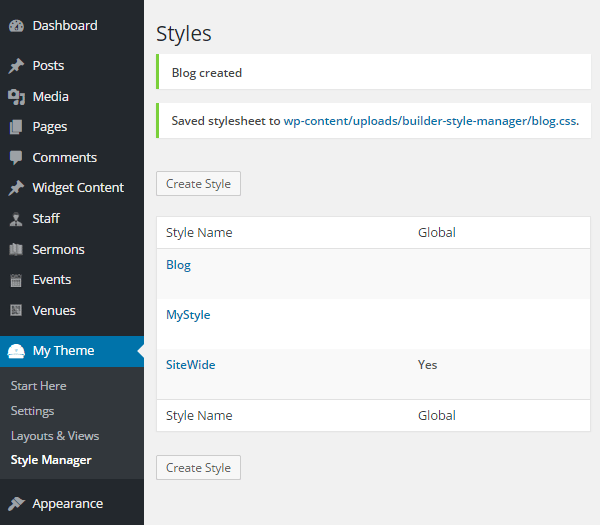
그런 다음 추가 스타일을 생성하고 필요에 따라 개별 레이아웃에 적용할 수 있습니다.
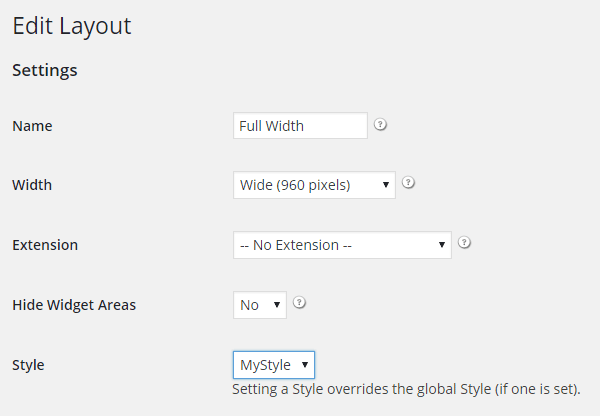
이 기능은 빌더 패키지에 포함된 스타일 관리자 플러그인을 통해 사이트에 추가됩니다.
빌더 하위 테마
작성 당시 Builder와 함께 작동하는 90개 이상의 테마가 있습니다. 이러한 하위 테마는 고유한 디자인을 웹사이트에 적용한 다음 Builder의 기능을 통해 필요에 맞게 사용자 지정할 수 있습니다.
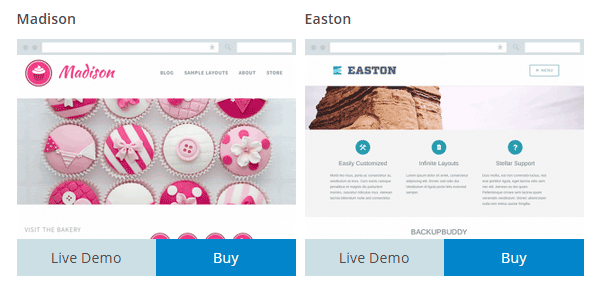
테마는 전자 상거래, 블로깅, 비즈니스, 포트폴리오, 랜딩 페이지, 이벤트 등을 비롯한 다양한 용도를 다룹니다. 이전 디자인 중 일부는 현재 약간 구식으로 보이지만 최신 릴리스는 모두 최신 상태입니다. 하이라이트는 다음과 같습니다.
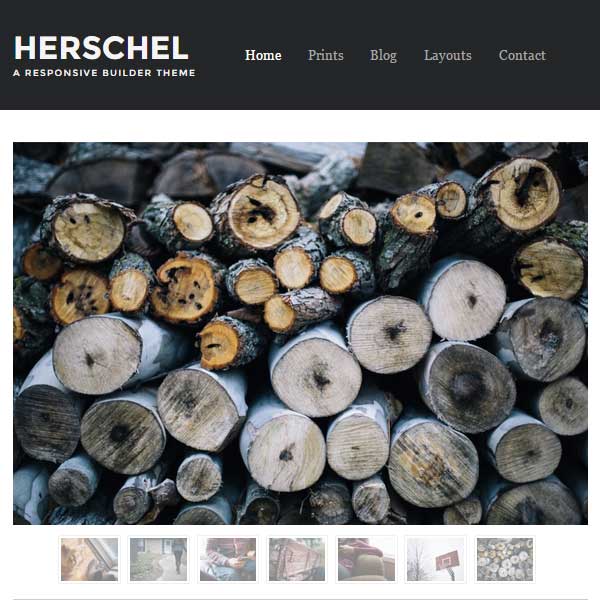
Herschel Builder 하위 테마는 사진이나 다른 형태의 시각적 예술성을 보여주기 위한 훌륭한 선택입니다. 이 테마는 인쇄물을 온라인으로 판매하려는 모든 사람에게도 적합합니다.
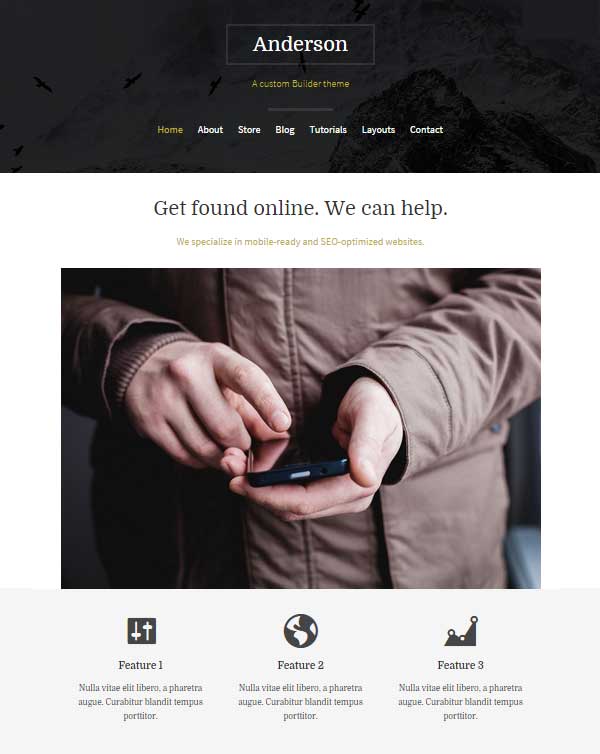
Anderson은 이 리뷰에 사용된 하위 테마입니다. 프리랜서든 비즈니스든 온라인으로 서비스를 홍보 하려는 모든 사람에게 좋은 선택입니다. 테마에는 사용자 지정 Exchange 스타일이 포함되어 있으므로 웹사이트에 온라인 쇼핑 카트를 추가하는 것은 문제가 되지 않습니다.
선택한 요금제에 따라 모든 Builder 하위 테마에 액세스하거나 스타터 디자인 중 하나만 사용할 수 있습니다.
iThemes Builder 검토: 사용자 경험
웹 사이트에서 빌더 테마를 활성화하면 디자인의 기초로 사용할 하위 테마를 선택 하라는 메시지가 표시됩니다. 앞서 언급했듯이 선택할 수 있는 90개 이상의 하위 테마가 있으며 그 중 많은 항목이 사용자 정의 없이 사용하기에 적합합니다.
그러나 웹 사이트에 빌더를 선택하는 경우 웹 사이트를 사용자 정의하여 개인화된 디자인을 만들고 싶을 것입니다.
빌더 및 해당 하위 테마는 스타일 관리자를 사용하여 하위 테마에 포함된 레이아웃의 모양을 사용자 정의하거나 처음부터 고유한 사용자 정의 레이아웃을 생성하는 옵션을 제공합니다.
스타일 관리자 도구 는 기본 CSS를 직접 편집할 필요 없이 사이트의 많은 모양 설정을 쉽게 변경할 수 있는 라이브 미리 보기가 있는 시각적 인터페이스를 제공합니다.
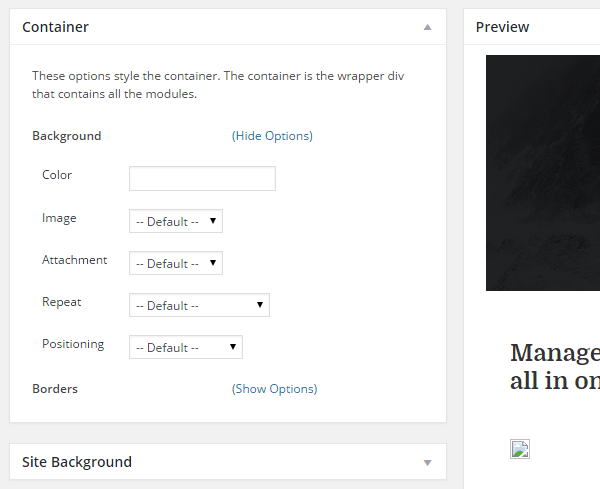
더 창의적으로 만들고 싶다면 레이아웃 편집기로 전환 하고 사용 가능한 모듈을 사용하여 사용자 정의 웹사이트 레이아웃을 구축할 수 있습니다.
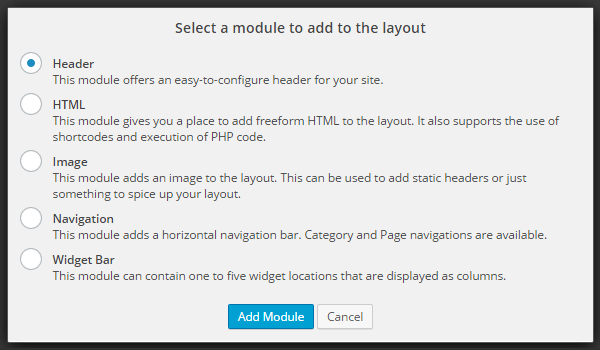
각 모듈에는 작동 방식과 모양을 사용자 지정할 수 있는 자체 설정이 있습니다. 모듈 설정은 현재 작업 중인 모듈에 맞게 조정됩니다.
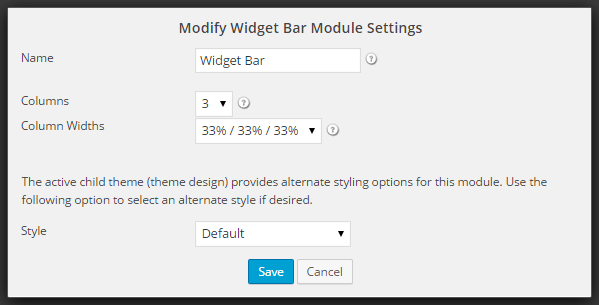
Builder로 생성한 레이아웃은 전체 웹사이트에 적용됩니다. 단순히 페이지 콘텐츠 영역에 대한 사용자 정의 레이아웃을 생성하는 것이 아니라 전체 사이트에 적용됩니다. 여기에는 머리글, 바닥글, 사이드바 및 탐색 영역이 포함됩니다. 이것은 Builder를 페이지 빌더 도구가 아닌 진정한 웹사이트 빌더 도구 로 만듭니다.
앞서 언급했듯이 여러 사용자 정의 레이아웃을 만든 다음 Builder의 보기 기능을 사용하여 사이트에서 각 레이아웃이 사용되는 위치를 정의할 수 있습니다. 즉 , 레이아웃을 만들어 사이트의 홈 페이지에 적용하고 개별 게시물에 대해 또 다른 레이아웃을 구축하고 카테고리 아카이브 페이지에 대해 레이아웃을 구축할 수 있습니다. 레이아웃은 또한 개별 게시물 수준에서 설정할 수 있으므로 각 콘텐츠와 사이드바, 헤더 및 주변의 기타 영역이 어떻게 표시되어야 하는지 결정할 때 많은 유연성을 제공합니다.
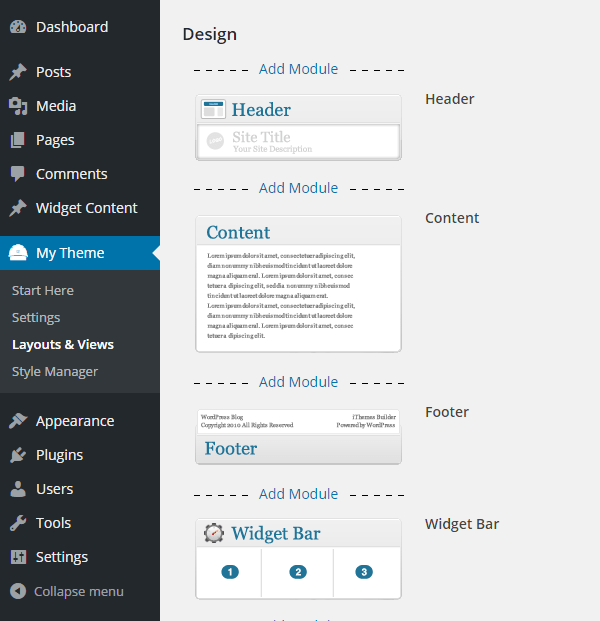
보시다시피 빌더 레이아웃 빌더 인터페이스는 WordPress의 다른 옵션만큼 현대적이고 고급스럽지 않습니다. 그러나 완벽하게 사용할 수 있으며 작업을 수행합니다.
Builder는 게시물 및 페이지 콘텐츠 영역에 열 및 기타 레이아웃 요소를 추가하는 것과 같이 사용자 지정 게시물 및 페이지 레이아웃을 생성하는 기능을 제공하지 않는다는 점을 지적할 가치가 있습니다. 그러나 SiteOrigin의 인기 있는 무료 Page Builder와 같이 이를 처리하기 위해 사이트에 다른 플러그인을 자유롭게 추가할 수 있습니다.
지원 및 문서
Builder는 사용자가 액세스할 수 있는 많은 지원 자료와 함께 제공됩니다. 여기에는 도구의 다양한 기능을 사용하는 방법을 다루는 많은 기사와 문서로 연결되는 빌더 코덱스가 포함됩니다.
이 테마의 다양한 요소를 다루는 비디오 자습서 모음도 있습니다. 빌더를 사용하여 사용자 정의 웹 사이트 레이아웃을 만드는 방법에 대한 더 나은 아이디어를 얻으려면 확인할 가치가 있습니다.
사용자는 iThemes 지원 포럼에서 질문을 게시하고 다른 사용자와 교류할 수 있습니다. 빌더로 할 수 있는 것과 할 수 없는 것을 더 잘 이해하려면 FAQ와 팁 및 트릭 페이지를 참조하세요.
iThemes Builder 가격 옵션
iThemes Builder는 세 가지 요금제에서 사용할 수 있습니다.
- 재단: $80
- 개발자: $150
- 올 액세스: $197
개발자 및 올 액세스 플랜에는 모든 Builder 하위 테마와 구매 후 12개월 이내에 출시되는 모든 테마가 포함됩니다. 모든 계획에는 1년의 지원 및 업데이트가 포함됩니다.
요금제 페이지에서 전체 세부 정보를 볼 수 있습니다.
iThemes는 또한 200개의 모든 테마, 36개의 플러그인, 500시간의 교육 자료 및 기타 프리미엄 서비스에 대한 액세스를 포함하는 툴킷 패키지를 만들었습니다. 클라이언트에게 전문적인 WordPress 웹 디자인 서비스를 제공하기 시작하는 데 필요한 모든 것을 하나의 패키지로 얻으려는 경우에 유용합니다.
iThemes 빌더 검토 결론
빌더와 그 많은 하위 테마는 WordPress 웹사이트를 위한 사용자 정의 레이아웃을 구축하기 위한 사용하기 쉬운 도구를 찾는 모든 사람에게 훌륭한 옵션입니다. 기본적이지만 직관적인 레이아웃 빌더는 시작하기 쉬우며 종소리와 휘파람이 없기 때문에 새로운 사용자가 압도당하지 않도록 할 수 있습니다.
스타일 관리자는 잘 작동하며 웹사이트의 많은 요소를 쉽게 사용자화할 수 있습니다. 보기 기능은 웹사이트의 다른 영역에 다른 레이아웃을 할당하는 프로세스를 정말 단순화하는 빌더의 또 다른 멋진 측면입니다.
빌더에서 사용할 수 있는 하위 테마의 모양이 마음에 들지만 사용자 지정 웹 사이트를 만들거나 기존 디자인 중 하나를 개인화하고 싶지 않다면 여전히 빌더를 추천합니다. 그 기능을 통해 향후 웹사이트의 스타일과 레이아웃을 변경할 수 있는 옵션이 제공되기 때문입니다.
요구 사항이 증가하고 디자인 트렌드가 변경되거나 선호도가 변화함에 따라 테마를 전환하거나 기존 템플릿을 제공하기 위해 개발자를 고용하는 주요 작업을 수행할 필요 없이 웹사이트의 모양과 느낌을 업데이트할 수 있는 기능이 있으면 좋습니다. 분해 검사.
Builder를 사용하면 이러한 변경 작업을 쉽게 수행할 수 있으며, 사용할 수 있는 하위 테마의 수가 계속 증가함에 따라 Builder를 웹사이트의 기반으로 사용하면 미래를 위한 많은 유연성과 옵션을 제공합니다.
빌더는 아마도 최근에 출시된 WordPress용 페이지 빌더 도구보다 더 기본적일 것입니다. 그러나 시작하기 쉽기 때문에 유리하게 작동합니다. 이것은 빌더에서 사용할 수 있는 많은 좋은 하위 또는 시작 테마와 결합되어 처음부터 사용자 정의 웹 사이트를 구축하고 싶지 않지만 기존 템플릿을 보다 미세하게 변경할 수 있는 기능을 원하는 모든 사람에게 좋은 선택이 됩니다. 또는 미래에.
오늘 iThemes Builder에 대해 자세히 알아보십시오.
